دکمه WPS Bbox: چگونه می توان از عملکرد WPS Bouygues بهره مند شد?, دکمه WPS Bbox: نحوه استفاده از WPS Bouygues? | actus bbox
دکمه WPS Bbox: نحوه استفاده از WPS Bouygues
برای Wi-Fi 6 مودم ، دکمه فیبر WPS Bbox در قسمت جلوی دستگاه در سمت چپ چرخ مرکزی قرار دارد (این نماد شامل دو فلش است که یک دایره تشکیل می دهند). برای اتصال دستگاه ها به این مودم ، فقط کلید WPS را به مدت 5 ثانیه فشار دهید.
دکمه WPS Bbox: چگونه می توان از عملکرد WPS Bouygues بهره مند شد ?
عملکرد WPS باعث می شود تا اتصال به WiFi Bouygues شما را تا حد زیادی ساده کنید. فشار دکمه WPS Bbox ساده برای دسترسی دستگاه های شما به شبکه اینترنتی در محل اقامت شما کافی است. در مقاله ما نحوه فعال کردن و استفاده از عملکرد WPS Bbox را کشف کنید تا راحت تر به اینترنت وصل شوید !
- ضروری
- چلاندن، فشار دادن دکمه WPS Bbox به شما امکان می دهد سریعتر از ورود به کلید ایمنی با WiFi وصل شوید.
- برای اینکه بتوانید از WPS استفاده کنید ، ابتدا باید آن را فعال کنید در رابط Bbox.
- در برخی از Bbox ، کلید WPS Bouygues است جایگزین دکمه WiFi.
- همه دستگاه ها سازگار نیستند با فناوری Bouygues WPS Box.
عملکرد WPS Bbox چیست ?
WPS (تنظیم محافظت شده WiFi) فناوری ای است که اجازه می دهد به لطف فشار ساده یک دکمه به یک شبکه WiFi وصل شوید, تقریباً همیشه در جعبه اینترنت قرار دارد. پروتکل WPS عمدتاً برای افرادی که به فن آوری های جدید عادت ندارند ، در نظر گرفته شده است و دسترسی به شبکه WiFi را بسیار تسهیل می کند.
اصل اتصال WPS بسیار ساده است: کاربر که مایل به اتصال به شبکه WiFi از محل اقامت خود است ، فقط باید یک دکمه را فشار دهد به طوری که Bbox به طور خودکار تمام اتصالات را برای چند دقیقه مجاز می داند : تمام دستگاه های اطراف بدون نیاز به ورود به کلید ایمنی ، در شبکه مجاز خواهند بود.
همه Bboxes به یک عملکرد WPS مجهز شده اند: بنابراین می توانید از آن استفاده کنید و اگر تصمیم به فعال کردن این پروتکل دارید به راحتی به WiFi Bouygues متصل شوید.
چرا از WPS Bouygues استفاده کنید ?
WP های موجود در کاغذ چندین مزیت در مقایسه با اتصال WiFi سنتی:
- اتصال سریعتر است : فشار دکمه ای ساده است ، دیگر نیازی به یافتن شبکه و شناسایی شما نیست.
- همچنین می شود اتصال به اینترنت آسان تر است : دیگر نیازی به یادآوری SSID Bbox (نام شبکه اینترنتی محل اقامت خود) و کلید ایمنی WiFi ندارید ، که بعضی اوقات می تواند بسیار طولانی باشد.
- امنیت تقویت شده است : فقط کسی که در خانه شما است قادر به فعال کردن WPS است ، یک همسایه نمی تواند به دکمه WPS فیزیکی دسترسی داشته باشد و به شبکه شما وصل شود.
با این حال ، یک اتصال WPS در واقع شامل می شود چندین مشکل, مخصوصاً از نظر امنیت. در واقع چندین گسل مشخص شده است, دومی که می تواند هک شبکه را تسهیل کند. هرکسی که از محل اقامت شما بازدید کند ، می تواند بدون نیاز به عبور از اینترنت ، به شبکه Bbox وصل شود. به همین دلیل بسیاری از تولید کنندگان ، به ویژه اپل ، تصمیم گرفته اند که دستگاه های خود را با پروتکل WPS سازگار نکنند.
شما می توانید به طور خلاصه زمان WPS را فعال کنید تا دستگاه های خود را به شبکه Bbox اضافه کنید ، سپس پس از اتمام ترکیب تجهیزات خود ، عملکرد را غیرفعال کنید تا از هرگونه خطر جلوگیری کنید.
نحوه فعال کردن عملکرد WPS در Bbox ?
شما می خواهید معاملات خوب Bouygues را کشف کنید ?
برای اینکه بتوانید از فناوری WPS در جعبه Bouygues خود استفاده کنید ، ابتدا باید ویژگی را فعال کنید. برای این ، شما باید به رابط مدیریت Bbox.
- از دستگاه متصل به bbox ، توسط WiFi یا اترنت استفاده کنید.
- https: // mabbox url را باز کنید.دارایی.FR/ در یک مرورگر اینترنتی.
- به برگه “WiFi” بروید.
- “پیکربندی وای فای” را باز کنید و پیکان را به سمت راست صفحه فشار دهید تا “تنظیمات پیشرفته” باز شود.
- در این منو ، کادر “فعال سازی WPS” را بررسی کنید.
- تغییرات ایجاد شده را ذخیره کنید.
بسته به مدل Bbox شما ، منوهای رابط مدیریت Bouygues ممکن است متفاوت باشد: اگر نمی توانید کادر “فعال سازی WPS” را پیدا کنید ، به دفترچه راهنما با Bbox مراجعه کنید یا برای کسب اطلاعات بیشتر با Bouygues خدمات مشتری تماس بگیرید.
به لطف دکمه WPS Bbox با WiFi وصل شوید
شما می خواهید یک پیشنهاد Bouygues را بیرون بیاورید ?
پس از فعال شدن WPS در فضای پیکربندی Bbox ، باید دکمه WPS را روی Bbox فشار دهید برای فعال کردن این ویژگی برای چند دقیقه. دکمه WPS اغلب در پشت Bbox است و آرم آن از دو فلش تشکیل شده است که یک دایره را تشکیل می دهند. در برخی از Boxes ، از جمله Bbox Miami, دکمه WiFi نقش WPS را بازی می کند : برای فعال کردن انجمن WPS باید چند ثانیه حفظ شود. چشمک زدن از چراغ اینترنت سپس نشان می دهد که آیا اتصال WPS مجاز است.
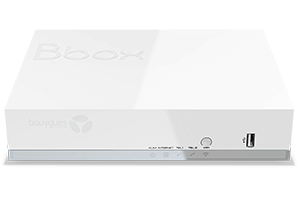
اگر نمی توانید دکمه WPS را در Bbox خود پیدا کنید ، می توانید با دفترچه راهنمای Bbox خود مشورت کنید یا با خدمات مشتری Bouygues تماس بگیرید.
پس از فشار دادن دکمه WPS Bouygues ، فرآیند اتصال به اینترنت بسته به دستگاه مورد نظر شما متفاوت است.
رایانه خود را از طریق WPS Bouygues به اینترنت وصل کنید
در رایانه های ویندوز فناوری WPS داشته باشید. در ویندوز 10 ، شما باید نماد WiFi را در پایین سمت راست نوار وظیفه فشار دهید. شبکه Bbox خود را انتخاب کنید: یک فیلد باز خواهد شد ، که در آن قرار است کلید ایمنی WiFi خود را وارد کنید. روی این پنجره بمانید و دکمه Bbox WPS را فشار دهید: رایانه شما بدون نیاز به ورود به کلید WiFi ، به طور خودکار به شبکه اینترنت وصل می شود.
رایانه های اپل که از MACO استفاده می کنند با WPS سازگار نیستند: اپل امنیت این حالت اتصال کافی را داوری می کند.
با تلفن هوشمند خود از کلید WPS Bbox استفاده کنید
WPS از نسخه 9 از دستگاه های Android حذف شده است.0.
اگر تو دارییک تلفن هوشمند Android 8.0 یا قدامی, می توانید توسط WPS به bbox خود وصل شوید:
- منوی “WiFi” را روی تلفن خود باز کنید.
- شبکه WiFi Bouygues خود را از لیست شبکه های همسایه انتخاب کنید.
- تنظیمات شبکه را باز کنید و آرم WPS را انتخاب کنید (دو فلش که یک دایره را تشکیل می دهند).
- تلفن شما توسط WPS توسط WPS وصل می شود.
بسته به مارک تلفن هوشمند شما ، روش اتصال می تواند کمی متفاوت باشد: اگر نمی توانید آرم WPS را پیدا کنید ، به دفترچه راهنمای دستگاه خود مراجعه کنید.
مانند رایانه های اپل ، تلفن های هوشمند iOS عملکرد WPS را ندارند.
گزینه های دیگر برای پروتکل WPS Bbox
شما می خواهید در مورد پیشنهاد Bbox Ultym اطلاعات بیشتری کسب کنید ?
WPS با همه دستگاه ها سازگار نیست و این روش اتصال دارای چندین مشکل ایمنی است. روش های امن تر دیگری برای تسهیل اتصال به شبکه WiFi Bouygues وجود دارد.
شما اول می توانید SSID خود را اصلاح کنید به منظور شناسایی راحت تر شبکه Bbox خود: یک نام شخصی به شبکه اینترنتی خود بدهید ، آن را از همسایگان خود متمایز می کند. در اینجا نحوه انجام این کار آورده شده است:
- رابط Bbox موجود در url https: // mabbox را باز کنید.دارایی.fr/ و خود را شناسایی کنید.
- برگه “WiFi” را انتخاب کرده و “شبکه WiFi” را انتخاب کنید.
- با تشکر از فلش در سمت راست صفحه ، منوی “پیکربندی WiFi” را باز کنید.
- می توانید نام شبکه خود را در قسمت “SSID” تغییر دهید.
- اصلاحات را انجام دهید و سپس bbox خود را مجدداً راه اندازی کنید.
اگر به یاد آوردن کلید امنیتی WiFi خود بسیار دشوار است و یا خیلی طولانی برای ورود به آن دشوار است ، شما همچنین امکان اصلاح آن را دارید: همیشه در رابط مدیریت Bbox ، به منوی “WiFi” سپس “WiFi” بروید. با فشار دادن فلش در سمت راست به برگه “پیکربندی WiFi” دسترسی پیدا کنید: حالت ایمنی “WPA/WPA2” و رمزگذاری “AES” را انتخاب کنید. کلید ایمنی را که می خواهید استفاده کنید وارد کنید سپس تغییرات خود را ذخیره کنید تا رمز عبور WiFi خود را تغییر دهید.
تمام کاری که شما باید انجام دهید این است که BBOX خود را مجدداً راه اندازی کنید: رمز عبور جدید شما مؤثر خواهد بود و شما باید با استفاده از آن ، تمام دستگاه های اینترنتی خود را دوباره وصل کنید.
این تکنیک ها می توانند ضمن حفظ ارتباطات شما به شبکه Bbox را ساده کنند سطح ایمنی بالاتری نسبت به WPS.
به روز شده در 03/23/2023
آرماند عمدتا از نوشتن مقاله و راهنما در مورد اپراتورهای SFR و Bouygues مراقبت می کند. او فارغ التحصیل کارشناسی ارشد بازاریابی دیجیتال و تجزیه و تحلیل داده ها ، وی در دسامبر سال 2020 به Selectra پیوست.
دکمه WPS Bbox: نحوه استفاده از WPS Bouygues ?
دکمه WPS Bouygues به شما امکان می دهد دستگاه های خود را به راحتی از طریق جعبه خود به اینترنت وصل کنید. در واقع ، عملکرد WPS Bbox به شما امکان می دهد با فشار دادن یک دکمه جعبه ، کلید ایمنی را کنار بگذارید. در این راهنما نحوه استفاده از روش اتصال Wi-Fi Bouygues را کشف کنید.
شما می خواهید یک پیشنهاد bbox را بیرون بیاورید ?
- ضروری
- ویژگی Bbox WPS به شما امکان می دهد به Wi-Fi متصل شوید بدون نیاز به رمز عبور, به سادگی با فشار دادن دکمه اختصاصی روی Bbox آن.
- همه مودم های اپراتور دکمه WPS Bbox را با Box Fit ، Must یا Ultym ارائه دهید. مودم Wi-Fi 6 فیبر Bbox حتی دارای یک کلید اختصاصی در جلوی دستگاه.
- برای فعال کردن Bouygues WPS ، لازم است عملکرد را فعال کنیم از رابط مدیریت Bbox خود. این فقط برای فشار دادن کلید WPS Bbox به مدت 5-10 ثانیه برای اتصال دستگاه های جدید به شبکه Wi-Fi باقی مانده است.
- دستگاه های اپل (iPhone ، iPad ، iMac) این کار را نمی کنند اجازه اتصال را ندهید در WPS در Bbox.
WPS Bbox چیست ?
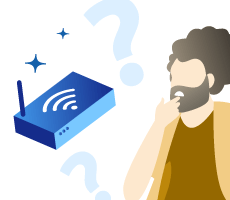
عملکرد WPS (تنظیمات محافظت شده WiFi انگلیسی) یک است سیستم جفت شدن اتوماتیک از طریق Wi-Fi. در دکمه Bbox WPS بنابراین به شما امکان می دهد دیگر نیازی به تایپ کلید ایمنی پسوند ، که معمولاً برای اتصال دستگاه ها در Wi-Fi انجام می شود ، تایپ کنید. اصطلاح WPS گاهی اوقات با توجه به مارک های مودم می تواند با “فشار” n “اتصال” یا “پیکربندی ساده Wi-Fi” جایگزین شود.
عملکرد wps bbox به شما امکان می دهد انواع دستگاه ها را به Wi-Fi متصل کنید. شما فقط باید پیدا کنید کلید WPS Bbox در جعبه اینترنت آن و دکمه را فشار دهید به همه اتصالات ورودی اجازه دهید برای تلفن های هوشمند ، تبلت ها و رایانه ها.
خبر خوب این است که دکمه جعبه Bouygues WPS در تمام پیشنهادات اینترنتی ارائه شده توسط اپراتور وجود دارد. بدین ترتیب در مودم Bbox White با Bbox Fit ، Bbox باید و Ultym در ADSL بلکه با مودم Bbox Fiber 6 که همراه با Bbox Ultym در پیشنهاد فیبر است ، یافت می شود.
نحوه فعال سازی عملکرد Bbox WPS ?
قبل از اینکه بتوانید از عملکرد Bbox WPS استفاده کنید ، لازم است که به رابط مدیریت Bbox بروید تا آن را مطابق با آن قرار دهید. برای کسانی که برای اولین بار به آن دسترسی خواهند داشت ، لازم است به شبکه Bbox وصل شوند از طریق کابل اترنت.
در اینجا مراحل دنبال شده است WPS Bbox را فعال کنید ::
- هنگامی که از طریق MABBOX به رابط مدیریت Bbox متصل شوید.دارایی.FR یا 192.168.1.254 ، شما باید نام کاربری و رمز عبور خود را وارد کنید (پیش فرض رمز عبور و نام کاربری “مدیر” است).
- سپس باید به بخش “Wi-Fi” بروید و “شبکه Wi-Fi” را انتخاب کنید.
- این تنها برای رفتن به “پیکربندی Wi-Fi” و سپس “پارامترهای پیشرفته” قبل از پیمایش برای یافتن و بررسی کادر “فعال سازی WPS” باقی مانده است. لازم است به یاد داشته باشید که اصلاحات را برای اعتبار سنجی فعال سازی WPS ثبت کنید.
اگر شبکه Wi-Fi برای دو باند فرکانس 2.4 گیگاهرتز و 5 گیگاهرتز فعال شود ، لازم است WPS Bouygues را فعال کنید برای هردو.
به یاد داشته باشید که حالت عبور رابط مدیریت Bbox را تغییر دهید ! از اولین اتصال شما به رابط مدیریت Bbox ، توصیه می شود رمز عبور را تغییر دهید. برای انجام این کار ، به بخش “پیکربندی پیشرفته” بروید و روی “اصلاح رمز عبور” کلیک کنید.
دکمه WPS Bbox کجاست ?
محل دکمه WPS Bbox به نوع مودم Bbox که برگزار می شود بستگی دارد. بیشتر مشتریان Bouygues مودم Bbox White را دارند که همراه با Bbox Fit و باید در Fiber و ADSL ارائه دهند بلکه مشتریان Bbox Ultym را در ADSL نیز دارند. از طرف دیگر ، مشترکین فیبر Bbox Ultym از مودم سیاه و عمودی Bbox Wi-Fi 6 بهره مند می شوند.
با توجه به مودم Bbox White ، کلید Wps Bbox با کلید Wi-Fi مطابقت دارد واقع در نمای جلوی دستگاه. برای فعال کردن WPS Bbox ، کافی است این دکمه Wi-Fi را برای حدود 10 ثانیه فشار دهید, تا دکمه چشمک بزند.
برای Wi-Fi 6 مودم ، دکمه فیبر WPS Bbox در قسمت جلوی دستگاه در سمت چپ چرخ مرکزی قرار دارد (این نماد شامل دو فلش است که یک دایره تشکیل می دهند). برای اتصال دستگاه ها به این مودم ، فقط کلید WPS را به مدت 5 ثانیه فشار دهید.
شما می خواهید یک پیشنهاد Bbox تبلیغاتی را تهیه کنید ?
WPS Bouygues: چگونه دستگاه های خود را وصل کنیم ?
پس از فعال کردن Bouygues WPS و درک عملکرد آن ، تنها کاری که باید انجام دهید این است که دستگاه های آن را وصل کنید. روش اتصال یک دستگاه از طریق WPS در Bbox به طور مشابه با اکثر دستگاه های مختلف کار می کند:
- عملکرد WPS وجود دارد برای رایانه های رایانه ای (اما نه برای Mac) ، از طریق Bbox WPS وصل شوید ، فقط روی نماد Wi-Fi کلیک کرده و شبکه Bbox خود را انتخاب کنید. سپس فقط به جای ورود به کلید ایمنی ، دکمه WPS را روی Bbox خود فشار دهید ، اتصال خودکار است.
- برای تلفن های هوشمند ، فقط تلفن های اندرویدی که دارای نسخه 8 یا قدامی هنوز هم می تواند از WPS Bouygues لذت ببرد. برای اتصال باید به تنظیمات شبکه Wi-Fi Bouygues بروید و برای اتصال از طریق این فناوری ، روی آرم WPS کلیک کنید.
دستگاه های اپل چه iPhone ، iMac یا iPad نمی توانند از طریق WPS وصل شوند امنیت کافی تلقی می شود توسط برند اپل.
مزایا و مضرات WPS در Bbox

در دکمه WPS در Bbox مزایای بسیاری (سادگی و سرعت استفاده) را ارائه می دهد حتی اگر خطاهای امنیتی خاصی شناسایی شده باشد. به همین دلیل است که اپل تصمیم گرفت از آن در دستگاه های خود استفاده نکند. با این وجود خطاهای اصلی مربوط بهفعال سازی WPS توسط یک کد ساده. با توجه به دکمه WPS ، خطر اصلی این است که هر کسی که در خانه باشد می تواند بدون رمز عبور وصل شود.
برای کسانی که با این وجود جایگزینی برای دکمه WPS در Bbox ترجیح می دهند ، امکان پذیر است حالت اتصال Wi-Fi را ساده کنید به عنوان مثال با تغییر رمز عبور Bbox. برای انجام این کار ، به بخش “Wi-Fi Network” و سپس “پیکربندی WiFi” از رابط مدیریت Bbox بروید. سپس فقط “WPA/WPA2” و “AES” را انتخاب کرده و رمز عبور را قبل از اعتبار سنجی با کلیک بر روی “اعمال” اصلاح کنید.
